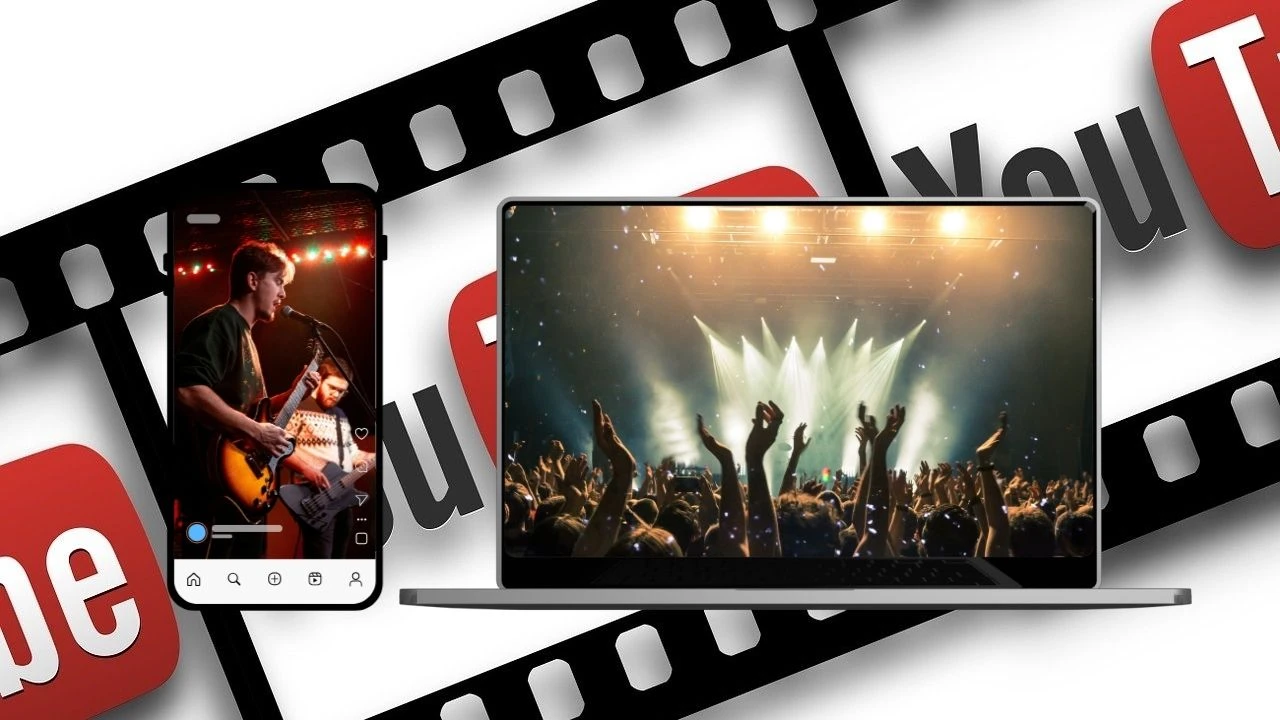PCとスマホで、別々のYouTube動画を背景に流したいんだけど…どうすればいいの?
そんな疑問にお答えします。
結論から言うと、通常のAFFINGER6ではPCとスマホに別々の動画を設定することはできません。
この機能を実現するには、上位版の AFFINGER6 EX版 が必要です。
この記事では、AFFINGER6 EX版を使って、
PCとスマホで異なるYouTube動画・MP4動画を流す具体的な手順をわかりやすく解説します。
※ヘッダー画像エリアにYouTube動画を流す方法は以下の記事で解説しています。
EX版で PC・スマホ別動画を設定する方法

AFFINGER6のEX版では、ヘッダー動画設定が大きく拡張されています。
| 機能 | AFFINGER6 通常版 | AFFINGER6 EX版 |
|---|---|---|
| PC用YouTube動画 | ||
| スマホ用YouTube動画 | ||
| MP4動画(メディアアップロード) | ||
| PC/スマホ別々に設定 |
つまりEX版では、次の2つのパターンに対応しています。
- YouTube動画をPC・スマホで別々に設定する
- MP4ファイルをアップロードして、PC・スマホ別々に流す
それぞれ手順を解説していきます。
YouTube動画を流す場合
- PC用動画の共有URL(動画ID)とスマホ用動画の共有URL(動画ID)を用意
- 例:PC用=横長の紹介動画

- 例:SP=縦型のショート動画

- 例:PC用=横長の紹介動画
- AFFINGER管理 > トップページ > 動画背景 を開く
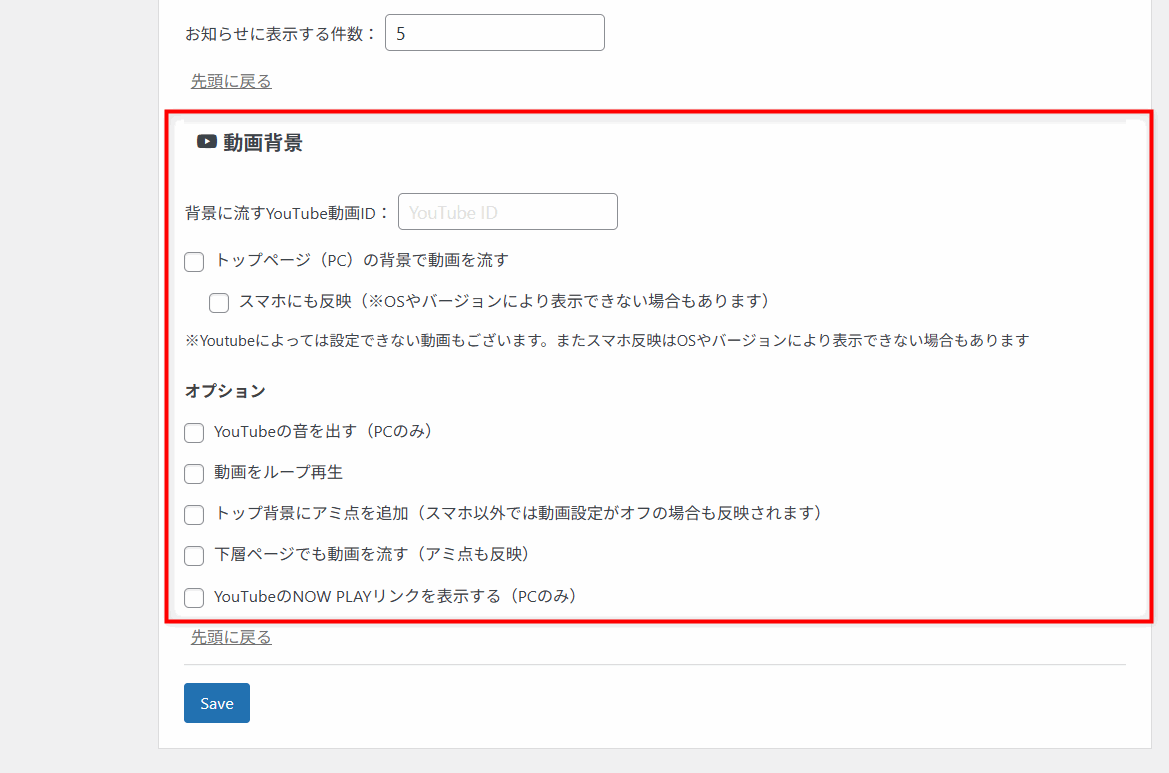
※EX版では「PC用」「スマホ用」で別々に入力できる欄が表示されます
- PC用欄にPC動画URL、スマホ用欄にスマホ動画URLを入力
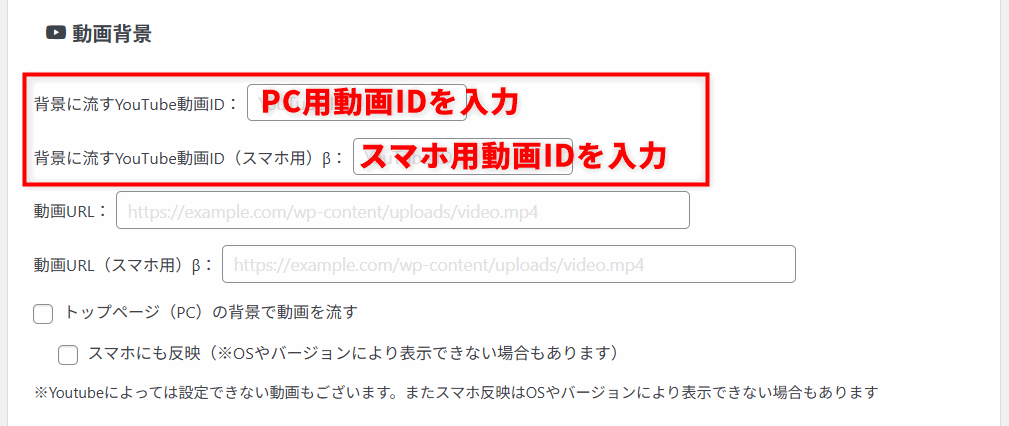
- 音の有無/ループ再生/アミ点を追加 などを設定
動画のループ再生には必ずチェックを入れておきましょう。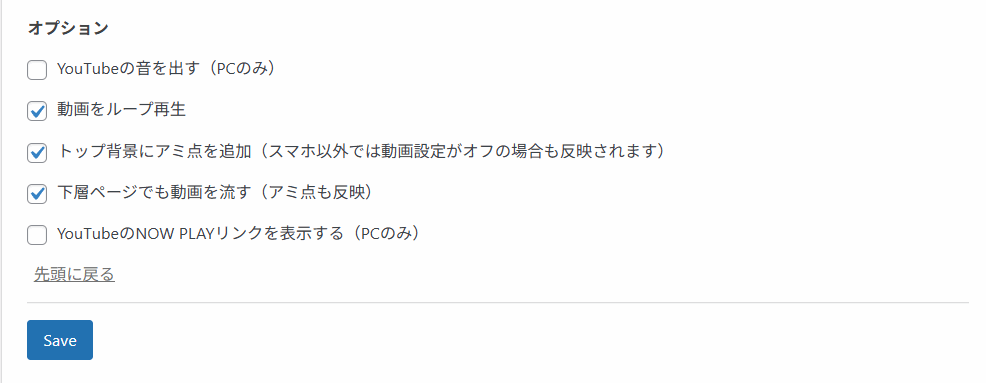
- 保存
スマホでは縦型のショート動画の方が圧倒的に見やすいです。
MP4を流す場合
- PC用MP4とスマホ用MP4を用意
- 目安解像度:PC=1920×1080、スマホ=1080×1920(または720×1280)
- ファイルサイズはできるだけ軽量に(短尺+圧縮推奨)
- 動画をメディアにアップロードする
- 「メディア → メディアファイルを追加」を開く
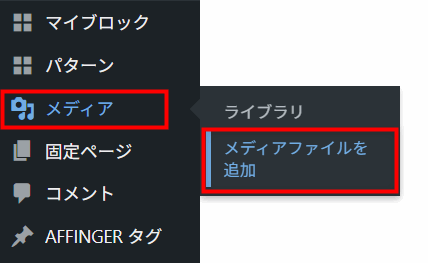
- ファイルをドロップするか、「ファイルを選択」からアップロードする
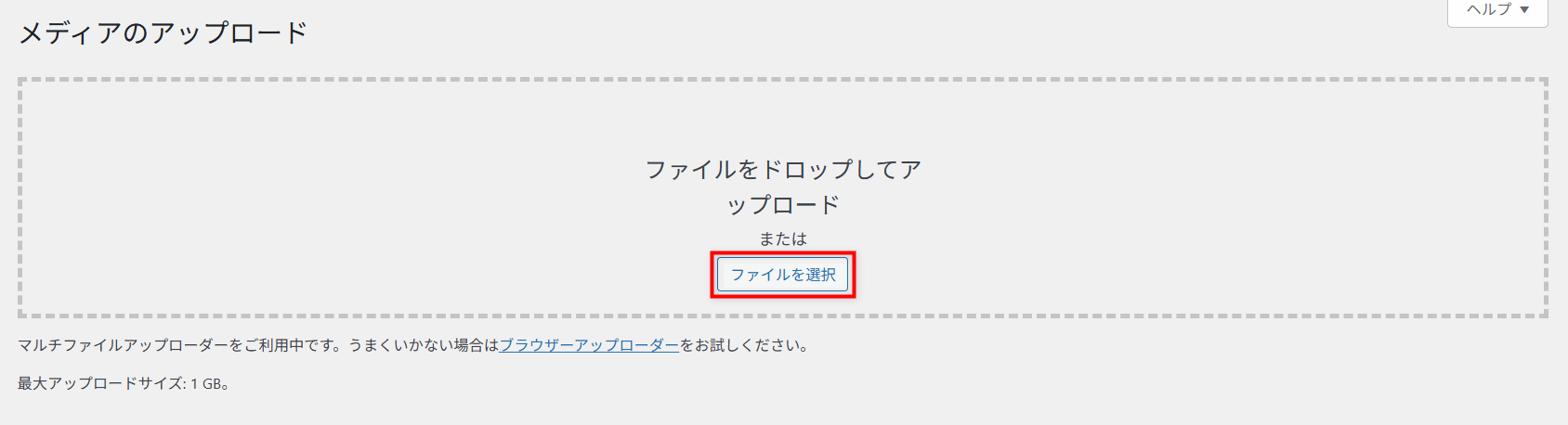
- 「メディア → メディアファイルを追加」を開く
- 動画のURLをコピーする
アップロードしたファイルをクリックし、ファイルのURLをコピーする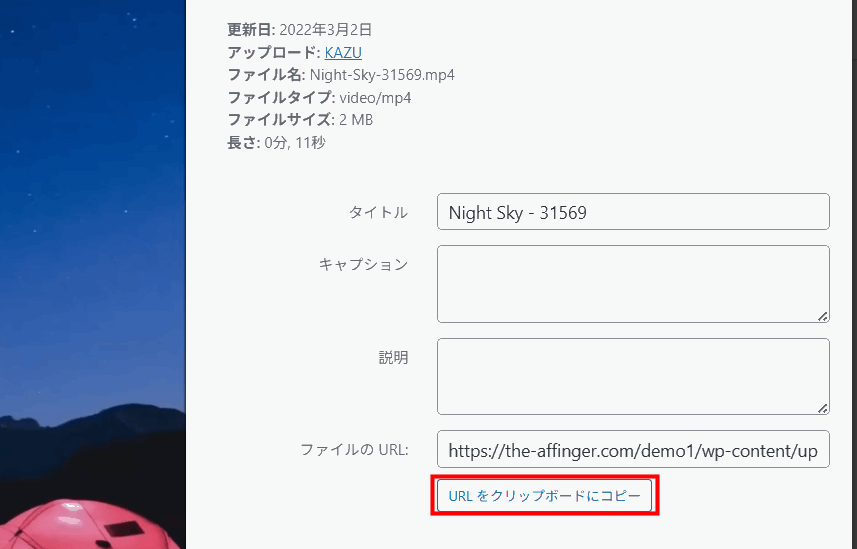
- AFFINGER管理 > トップページ > 動画背景 で、 PC用欄→PC用ファイルのURL、スマホ用欄=スマホ用ファイルのURLを入力
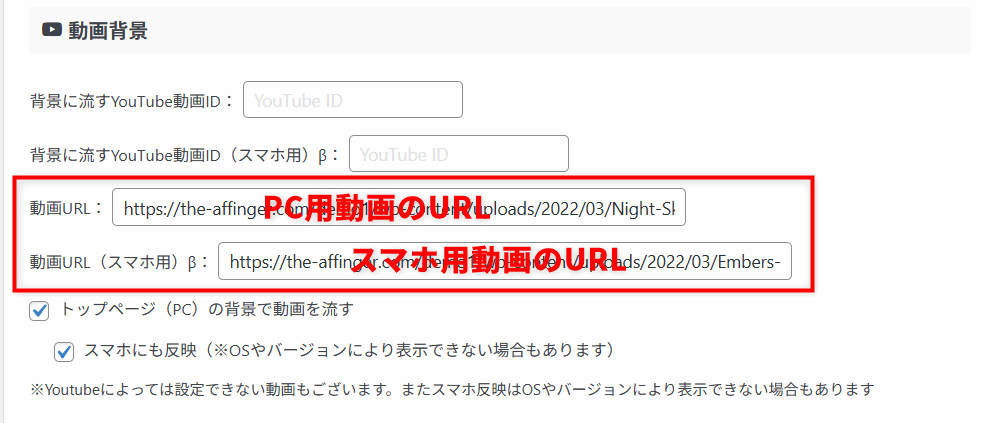
- 音の有無/ループ再生/アミ点を追加 などを設定
動画のループ再生には必ずチェックを入れておきましょう。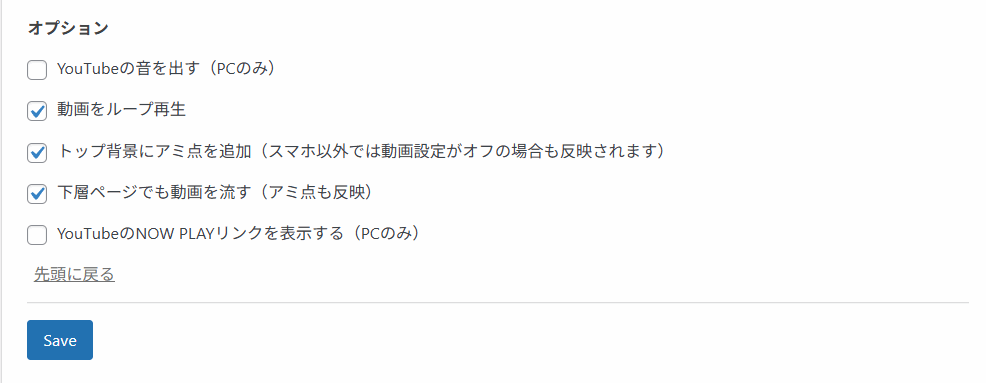
- 保存(Save)
まとめ
- 通常版AFFINGER6:YouTube動画をPCのみに設定可能。スマホでは再生されない。
- AFFINGER6 EX版:PC/スマホで別々のYouTube動画やMP4動画を設定できる。
見え方の最適化・縦横比の違い・再生体験を考えるなら、EX版の導入がもっとも自然で効率的な選択です。